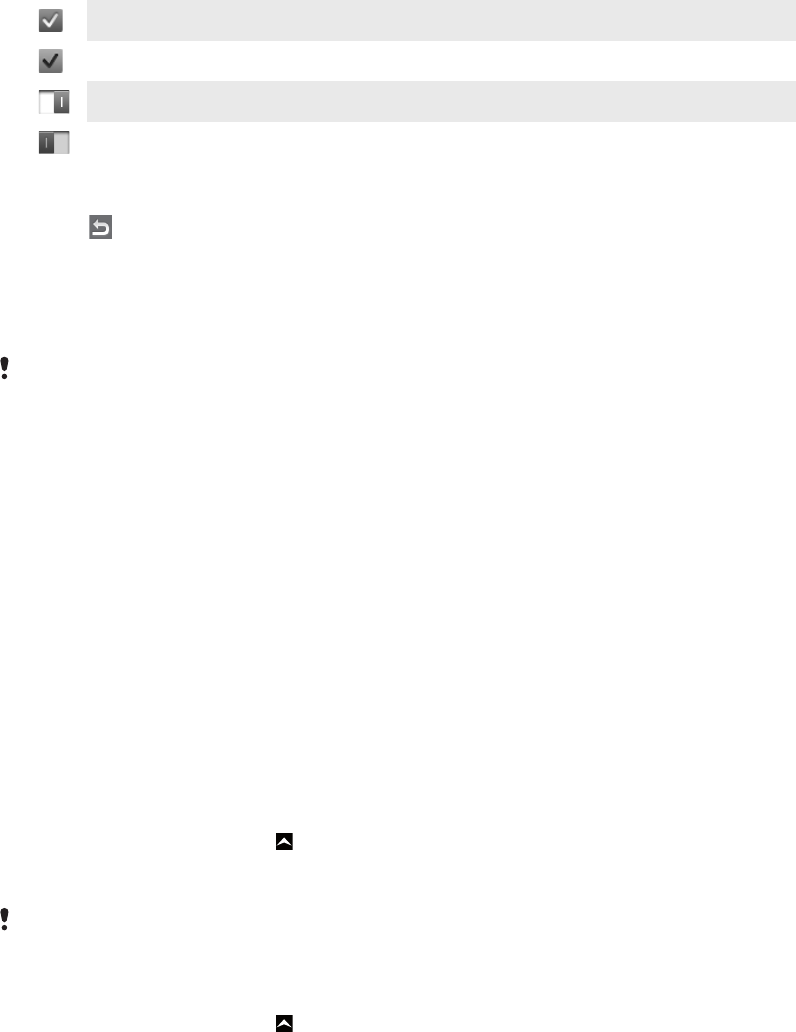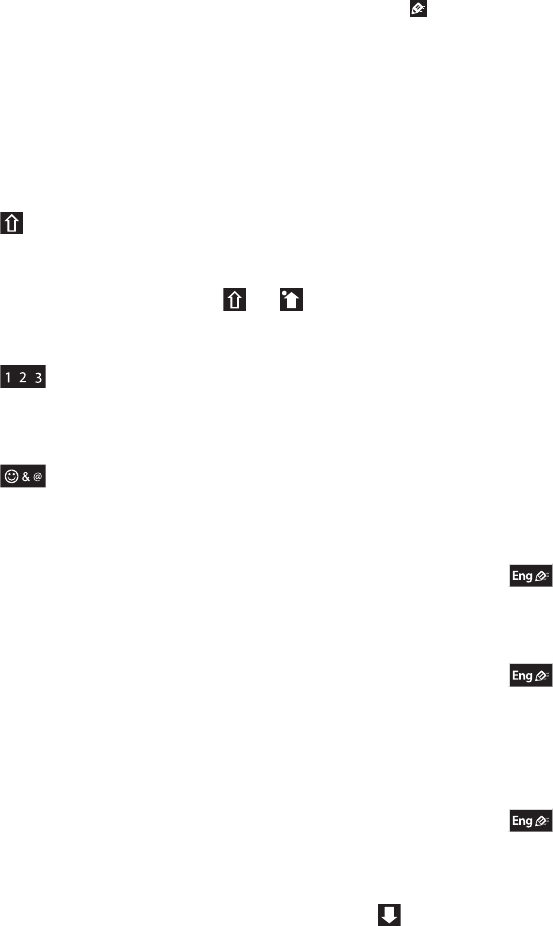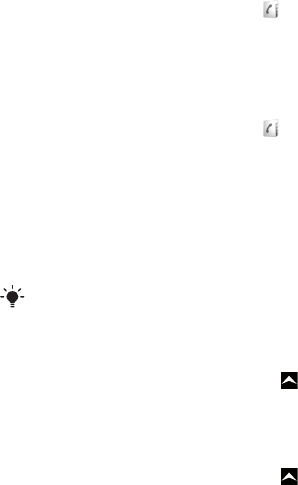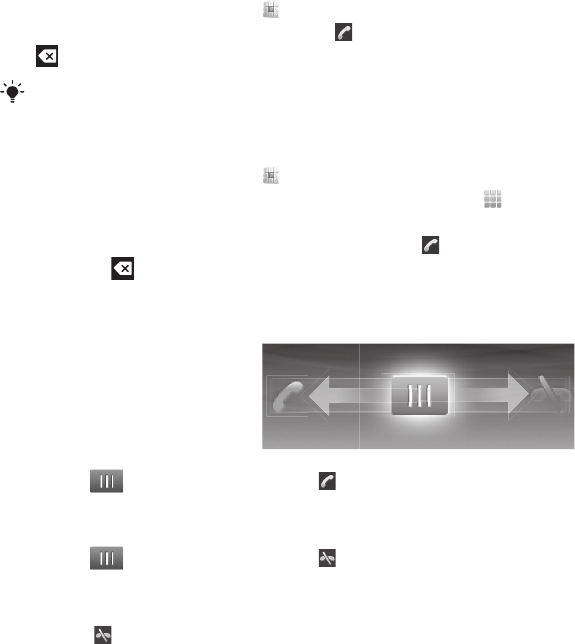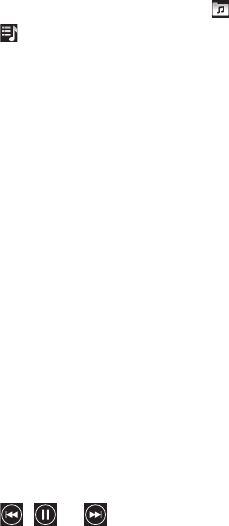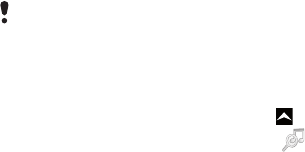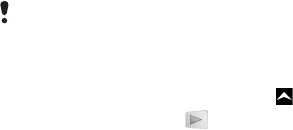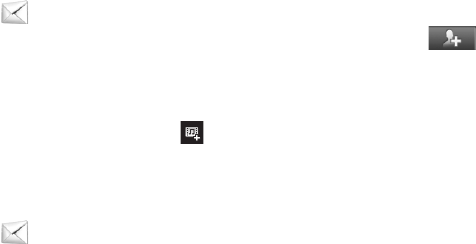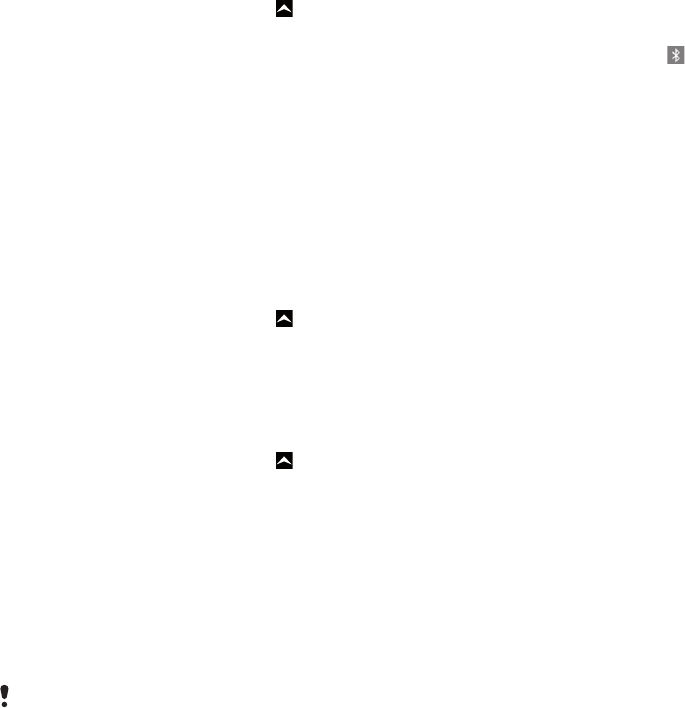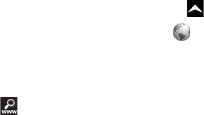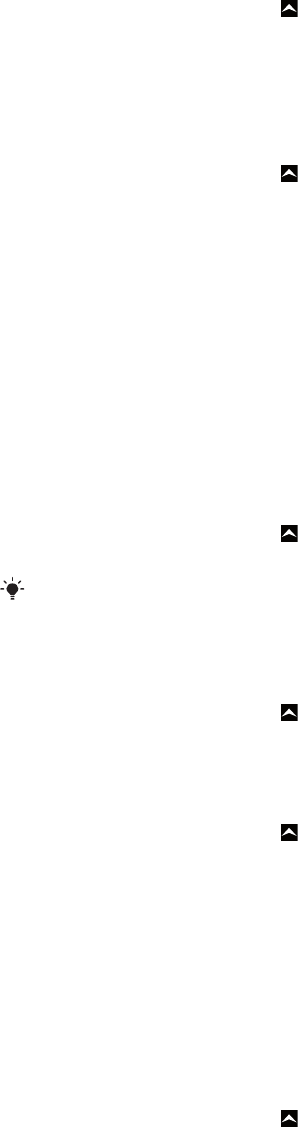Juridische gegevens
Deze gebruikershandleiding is gepubliceerd door Sony Ericsson Mobile Communications AB of een van de lokale
vestigingen, zonder enige garantie. Te allen tijde en zonder voorafgaande waarschuwing kunnen verbeteringen en
wijzigingen door Sony Ericsson Communications AB worden aangebracht in deze gebruikershandleiding op grond
van typografische fouten, onjuiste of achterhaalde gegevens of verbeteringen aan programmatuur en/of apparatuur.
Dergelijke wijzigingen worden natuurlijk verwerkt in nieuwe uitgaven van deze gebruikershandleiding.
Alle rechten voorbehouden.
©Sony Ericsson Mobile Communications AB, 2010
Publicatienummer: 1239-1819.1
Let op: Sommige services en functies in deze gebruikershandleiding worden niet ondersteund door alle
netwerken en/of serviceproviders in alle gebieden. Dit geldt ook voor het internationale GSM-noodnummer
112. Neem contact op met uw netwerkoperator of serviceprovider voor de beschikbaarheid van specifieke
diensten of functies en voor informatie over bijkomende toegangs- of gebruikskosten.
Uw mobiele telefoon heeft de mogelijkheid om extra content, bijvoorbeeld ringtones, te downloaden, op te slaan en
door te sturen. Het gebruik van deze content kan beperkt of verboden zijn als gevolg van rechten van derden,
waaronder auteursrechten. U, niet Sony Ericsson, bent volledig verantwoordelijk voor extra content die is gedownload
of doorgestuurd vanaf uw mobiele telefoon. Controleer voordat u extra content gebruikt, of het voorgenomen gebruik
is toegestaan onder licentie of op andere wijze geautoriseerd is. Sony Ericsson biedt geen garantie omtrent de juistheid,
integriteit of kwaliteit van extra content of enige andere content van derden. Sony Ericsson is onder geen enkele
omstandigheid aansprakelijk voor onjuist gebruik door u van extra content of andere content van derden.
Het Liquid Identity-logo en TrackID zijn handelsmerken of geregistreerde handelsmerken van Sony Ericsson Mobile
Communications AB.
In deze gebruikershandleiding kan worden verwezen naar services of applicaties die door derden worden aangeboden.
Voor gebruik van dergelijke applicaties of diensten kan een afzonderlijke registratie bij de andere partij vereist zijn,
waarvoor aanvullende voorwaarden gelden. Raadpleeg vóór gebruik van applicaties die toegankelijk zijn vanaf of via
een website van derden, de gebruiksvoorwaarden en het toepasselijke privacybeleid van de betreffende websites.
Sony Ericsson biedt geen garantie voor de beschikbaarheid of prestaties van websites van derden en services die
worden aangeboden door derden.
WALKMAN, het WALKMAN-logo, Sony, Memory Stick Micro™ en M2™ zijn handelsmerken of geregistreerde
handelsmerken van Sony Corporation.
Het Liquid Identity-logo en Yendo zijn handelsmerken of geregistreerde handelsmerken van Sony Ericsson Mobile
Communications AB.
Sony en "make.believe" zijn handelsmerken of geregistreerde handelsmerken van Sony Corporation.
Bluetooth is een handelsmerk of een gedeponeerd handelsmerk van Bluetooth SIG Inc. en elk gebruik van een dergelijk
handelsmerk door Sony Ericsson gebeurt onder licentie.
Media Go is een handelsmerk of geregistreerd handelsmerk van Sony Electronics Inc.
Ericsson is een handelsmerk of geregistreerd handelsmerk van Telefonaktiebolaget LM Ericsson.
Facebook en het F-logo zijn handelsmerken of geregistreerd handelsmerk van Facebook, Inc.
Twitter en de Twitter T zijn handelsmerken of geregistreerde handelsmerken van Twitter, Inc.
TrackID™ bevat technologie van Gracenote Mobile MusicID™. Gracenote en Gracenote Mobile MusicID zijn
handelsmerken of geregistreerde handelsmerken van Gracenote, Inc.
Het Liquid Identity-logo, PlayNow en TrackID zijn handelsmerken of geregistreerde handelsmerken van
Sony Ericsson Mobile Communications AB.
WALKMAN en het WALKMAN-logo zijn handelsmerken of geregistreerde handelsmerken van Sony Corporation.
Dit product wordt beschermd door intellectuele eigendomsrechten van Microsoft. Gebruik of distributie van dergelijke
technologie buiten dit product is verboden zonder een licentie van Microsoft.
Andere product- en bedrijfsnamen in dit document kunnen handelsmerken zijn van de respectieve eigenaren. Alle
rechten die hierin niet uitdrukkelijk worden verleend, zijn voorbehouden. Alle andere handelsmerken zijn het eigendom
van hun respectieve eigenaren.
Alle illustraties zijn uitsluitend bedoeld ter illustratie en vormen mogelijk geen exacte weergave van de daadwerkelijke
telefoon.
Microsoft, Windows en Vista zijn geregistreerde handelsmerken of handelsmerken van Microsoft Corporation in de
Verenigde Staten en/of andere landen.
"Exportvoorschriften: Dit product, evenals eventuele software of technische gegevens in of bij het product, valt mogelijk
onder de import- en exportbepalingen van de Europese Unie, de Verenigde Staten en andere landen. De gebruiker
en bezitter van het product gaat ermee akkoord zich strikt aan al deze voorschriften te houden en erkent zijn of haar
verantwoordelijkheid om eventuele vereiste vergunningen aan te vragen voor export, wederuitvoer of import van dit
product. Zonder enige beperking op hetgeen hierboven is bepaald, en uitsluitend als voorbeeld, geldt het volgende
voor de gebruiker en bezitter van het product: (1) zij mogen Producten niet opzettelijk exporteren of wederuitvoeren
naar bestemmingen die vallen onder artikelen in hoofdstuk II van EC-verordening 428/2009 van de Europese Unie;
(2), zij moeten voldoen aan de Export Administration Regulations ("EAR", 15 C.F.R. §§ 730-774, http://
www.bis.doc.gov/) van de Amerikaanse overheid die worden beheerd door de Department of Commerce, Bureau of
Industry and Security; en (3) zij moeten voldoen aan de economische sanctiebepalingen (30 C.F.R. §§ 500 et. seq.,.,
http://www.treas.gov/offices/enforcement/ofac/) beheerd door de afdeling Foreign Assets Control van het U.S.
Treasury Department. De gebruiker en bezitter van het product mogen het product, bijbehorende accessoires of
afzonderlijke software niet vervoeren of leveren aan een land, regio, entiteit of persoon waaraan dit onder deze
bepalingen verboden is.
31
Dit is een internetversie van deze publicatie. © Uitsluitend voor privégebruik afdrukken.
Sony Ericsson Yendo™ with Walkman™ W150i